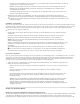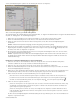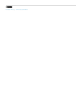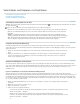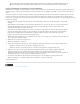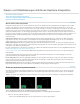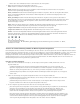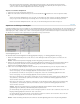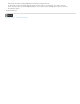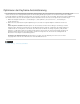Operation Manual
Nach oben
Auswahl- oder Zeichenstift-Werkzeugs einen Keyframe an einer beliebigen Stelle im Diagramm hinzufügen. Die Marke für
die aktuelle Zeit muss dafür nicht gesetzt werden.
Hinweis: Zum Hinzufügen von Keyframes in Premiere Pro CS5.5 und höher ist es nicht erforderlich, dass Sie einen
Modifizierer mit dem Zeichenstift-Werkzeug verwenden. Andererseits ist der Modifizierer für das Arbeiten mit dem
Auswahl-Werkzeug erforderlich.
(Nur Effekteinstellungsfenster) Passen Sie die Einstellungen für eine Effekteigenschaft an. Dabei wird automatisch ein
Keyframe an der aktuellen Zeit erstellt.
7. Wiederholen Sie die Schritte 5 und 6 bei Bedarf, um Keyframes hinzuzufügen und die Effekteigenschaft anzupassen.
Verwenden Sie den Pfeil des Keyframe-Navigators im Effekteinstellungsfenster, um zu einem bestimmten Keyframe zu
navigieren, wenn Sie weitere Anpassungen vornehmen möchten. Das Einrichten von Keyframes für andere Effekte hat sich
in der Praxis bewährt.
Auswählen von Keyframes
Wenn Sie einen Keyframe ändern oder kopieren möchten, wählen Sie ihn zunächst im Schnittfenster aus. Nicht ausgewählte Keyframes werden
ungefüllt dargestellt, ausgewählte Keyframes gefüllt. Die Segmente zwischen den Keyframes müssen nicht ausgewählt werden, da Sie sie direkt
ziehen können. Darüber hinaus werden Segmente automatisch angepasst, wenn Sie die Keyframes ändern, die ihre Endpunkte darstellen.
Führen Sie einen der folgenden Schritte aus:
Zum Auswählen eines Keyframes klicken Sie mit dem Auswahl- oder Zeichenstift-Werkzeug auf das Keyframe-Symbol im
Schnittfenster.
Zur Auswahl mehrerer Keyframes drücken Sie die Umschalttaste und klicken Sie mit dem Auswahl- oder Zeichenstift-
Werkzeug auf mehrere aufeinander folgende oder nicht aufeinander folgende Keyframes in einem Schnittfenster.
Hinweis: Wenn Sie das Auswahl- oder Zeichenstift-Werkzeug auf einem Keyframe positionieren, wird der Zeiger als
Keyframe-Symbol
angezeigt.
Ziehen Sie mit dem Zeichenstift-Werkzeug eine Markierung um die Keyframes, um aufeinander folgende Keyframes in einem
Schnittfenster auszuwählen. Ziehen Sie bei gedrückter Umschalttaste, um der vorhandenen Auswahl weitere Keyframes
hinzuzufügen.
Im Effekteinstellungsfenster können Sie mit dem Auswahlwerkzeug ziehen, um mehrere Keyframes auszuwählen.
Klicken Sie auf den Namen der Eigenschaftsebene, um alle Keyframes für eine Eigenschaft im Effekteinstellungsfenster
auszuwählen. Klicken Sie beispielsweise auf „Position“, um alle Positions-Keyframes für eine Ebene auszuwählen.
Löschen von Keyframes
Wenn Sie einen Keyframe nicht mehr benötigen, können Sie ihn mühelos aus dem Effekteigenschafts- oder Schnittfenster löschen. Sie können
alle Keyframes auf einmal entfernen oder Keyframes für die Effekteigenschaft deaktivieren. Wenn Sie Keyframes im Effekteinstellungsfenster
deaktivieren, indem Sie auf die Schaltfläche „Animation aktivieren/deaktivieren“ klicken, werden die vorhandenen Keyframes gelöscht. Neue
Keyframes können erst dann wieder erstellt werden, wenn Sie die Keyframes wieder aktiviert haben.
1. Achten Sie darauf, dass die Diagramme für die Effekteigenschaft im Effekteinstellungs- bzw. Schnittfenster angezeigt werden.
2. Führen Sie einen der folgenden Schritte aus:
Markieren Sie einen oder mehrere Keyframes und wählen Sie „Bearbeiten“ > „Löschen“. Sie können auch die Entf-Taste
drücken.
Stellen Sie die Marke für die aktuelle Zeit auf den Keyframe und klicken Sie auf die Schaltfläche „Keyframe
hinzufügen/entfernen“.
(Nur Effekteinstellungsfenster) Um alle Keyframes für eine Effekteigenschaft zu löschen, klicken Sie links neben dem
Namen des Effekts oder der Eigenschaft auf die Schaltfläche „Animation aktivieren/deaktivieren“. Klicken Sie zur
Bestätigung auf „OK“.
Hinweis: Wenn Sie die Schaltfläche „Animation aktivieren/deaktivieren“ deaktivieren, werden die Keyframes für diese
Eigenschaft dauerhaft entfernt und die Eigenschaft nimmt den zu diesem Zeitpunkt aktuellen Wert an. Sie können
gelöschte Keyframes nicht wiederherstellen, indem Sie die Schaltfläche „Animation aktivieren/deaktivieren“ erneut
aktivieren. Wenn Sie Keyframes versehentlich gelöscht haben, wählen Sie „Bearbeiten“ > „Rückgängig“ (Windows) bzw.
„Widerrufen“ (Mac OS).
Ändern von Keyframe-Werten
Bearbeiten von Keyframe-Diagrammen im Effekteinstellungsfenster
Nachdem die Einrichtung von Keyframes für eine Effekteigenschaft aktiviert ist, können die Wert- und Geschwindigkeitsdiagramme für den Effekt
angezeigt werden. Wertdiagramme geben Informationen zum Wert von nicht räumlichen Keyframes (z. B. die Eigenschaft „Skalierung“ des
Bewegungseffekts) für beliebige Zeitpunkte an. Zudem können Sie hier die Interpolation zwischen den Keyframes einsehen und anpassen. Mit